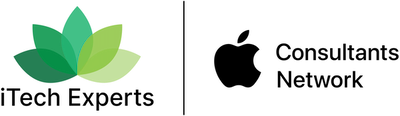NFC Tags & Home+
Share
Wir haben in der 3. Folge unseres Podcasts besprochen wie NFC Tags mit der Kurzbefehl APP von Apple verwendet werden können um direkt den richtigen Raum oder ein passendes Zubehör in Home+ zu öffnen.
Ich verwende sehr viele HomeKit kompatible SmartHome Produkte und in meinem Fall ist es recht frustrierend die richtigen Geräte in der Home APP ausfindig zu machen. Auch wenn es relativ einfach ist mit ein paar Taps einen bestimmten Raum zu öffnen, können bereits wenige Taps und ein paar Sekunden den Unterschied machen, ob das Erlebnis der SmartHome Steuerung schnell und einfach geht oder Frust auslöst.
Das Ziel:
Ihr könnt euer iPhone an einen NFC Tag halten und es geht in der Home+ APP geht der richtige Raum, die richtige Zone oder das richtige Gerät auf. Das ganze erfolgt ohne weitere Interaktion.
Das braucht ihr dazu:
- Ein iPhone XS, XR oder neuer.
- NFC Tags (z.B. diese)
- Die Home+ APP aus dem APP Store (Version 5.4.0 oder neuer)
- Die kostenlose Kurzbefehle APP von Apple
So gehts:
1) Ihr klebt zuerst die NFC Tags an eine passende Stelle. Ich habe sie am Türrahmen angebracht, so können sie ganz einfach gescannt werden.
2) Baut eure eigenen URLs für Räume, Zonen oder Zubehör. Die Syntax von Home+ seiht dabei so aus:
Das sieht dann bei einem meiner Räume z.B. so aus:
at.mah.home://show/home/My%20Home/room/Kitchen
3) In der Kurzbefehl APP
- Öffnet "Automation"
- Erstellt eine neue persönliche Automation
- Wählt "NFC"
- Scannt euren Tag am Türstock
- Wählt als Aktion die Safari Aktion "URL Öffnen"
- Fügt eure APP URL ein
- Deaktiviert "Vor dem Ausführen bestätigen"
Ein großer Dank an Matthias Hochgatterer für die Umsetzung dieses Wunsches in Home+.